Geliştirme Ekibi sitesi şablonu, eğitim ekibinin iç giriş sayfası olarak tasarlanmış bir iletişim sitesidir. Sık kullanılan araçlara erişmek, proje güncelleştirmelerini paylaşmak, toplantı notları paylaşmak ve ekip belgelerini karşıya yüklemek için, takımınız için bir işbirliği alanı oluşturun.
Site özellikleri
-
Önceden doldurulmuş resimler, web bölümleri ve özelleştirmeler yapmak için site düzenleyicilerine ilham vermek istediğiniz içerikle gelen, özelleştirilebilir site.
-
Bölüm haberlerini, olay özetlerini ve duyuruları kolayca yayımlamayı ve paylaşmayı kolayca halelayan haber gönderisi şablonları kullanıma hazır.
-
Liderlik ekiplerini, bölüm profillerini, şirket kültürünü ve bölüm listelerine, belgelere ve kaynaklara erişimi sergilemeye hazır önceden doldurulmuş sayfalar ve web bölümleri.
[resim ekle]
Bu makalede, geliştirme ekibi site şablonunda yer alan öğeleri SharePoint ve siteyi kendi siteniz olacak şekilde nasıl özelleştirebileceğinizi tartışacağız.
Notlar:
-
Bazı işlevler, Hedeflenen sürüm programına katılmayı tercihen kuruluşlara aşamalı olarak tanıtıldı. Bu, bu özelliği henüz görmeyebilecek veya özelliğin yardım makalesinde açıklanandan farklı bir görünüme sahip olduğu anlamına gelir.
-
Var olan bir siteye site şablonu uygulaysanız, yeni site şablonu giriş sayfası geçerli sitenin giriş sayfasının yerini ayacaktır. Önceden giriş sayfasında olan özelleştirilmiş içerikler, Site içeriği klasöründe giriş sayfasının bir kopyası olarak bulunabilir.
1. Adım: Geliştirme Ekibi site şablonunu ekleme
İlk olarak, şablonu sitenin SharePoint sayfasından ekleyin.
[steps TBD]
Not: Bu şablonu sitenize eklemek için site oluşturma izinlerine sahip olmak gerekir. Gerekirse site SharePoint için yöneticinizle birlikte çalışabilirsiniz.
2. Adım: Önceden doldurulmuş içeriği ve sayfaları gözden geçirme
[resim ekle]
Önceden doldurulmuş site içeriğini, web bölümlerini ve sayfaları keşfedin ve hangi site özelleştirmelerinin, kurum un markasına, sesine ve genel iş amacına uygun olacağını karar verin. Site içeriğini düzenler ve tüm kuruluşla hizalarken özelleştirmeyle ilgili dikkate alınacak noktalara dikkat edin.
Önceden doldurulmuş site sayfaları:
-
Giriş sayfası - İzleyicilerin bölüm haberleri, etkinlikler, konuşmalar gibi etkinliklere ve liderlik ve görüş hakkında daha fazla bilgi edinilebilecekleri bir yer sağlar ve giriş yeri sağlar.
-
Liderlik bizim - Bölüm liderlik profillerine giriş.
-
Ekiplerimiz - Bölüm veya bölüm içinde birlikte çalışmakta olan ekiplere genel bakış.
-
Görüş ve öncelikleri - Kuruluş değerlerini ve önceliklerini bir bölüm düzeyinde görüntüler.
-
Kültür - Bölüm kültürünü ve çalışma yollarını vurgular.
-
Belgeler - Belge kitaplığı bölüm kaynaklarına kolay erişim sağlar.
-
Sayfalar - Site sayfalarını ve sayfa şablonu içeriğini depolar.
Özelleştirmede dikkate alınacak noktalar:
-
Site gezintisini,web bölümlerini vesitenin görünümünü düzenleyin ve özelleştirin.
-
Bu siteye sayfa ekleyin veya sayfaları kaldırın ya da site gezintisini var olan içeriğe uygun olacak şekilde güncelleştirin.
-
Bu siteyi kuruluş içindeki bir merkez sitesiyle ilişkilendirmeyi seçin veya gerekirse keşfederliği geliştirmek için bu siteyi var olan bir merkez sitesi gezinti bölmesine ekleyin.
3. Adım: Sitenizi özelleştirme
Geliştirme ekip sitesi şablonunu eklediktan sonra, bunu özelleştirmenin ve kendi şablonun yapma zamanı geldi.
|
4. Adım: Sitenizi başkalarını paylaşma
Sitenizi özelleştirdikten, doğruluğu için gözden geçirildikten ve son taslağı yayımladıktan sonra, sitenizi başkalarla paylaşın.
-
Sağ köşeden Siteyi paylaş'ı seçin.
-
Site paylaş bölmesinde, siteyi paylaşmak istediğiniz kişilerin adlarını girin. Kuruluşta bulunan herkesin okul giriş sitesine erişmesi için Herkes'i (dış kullanıcılar hariç) seçin. Varsayılan izin düzeyi Salt okunur' olur.
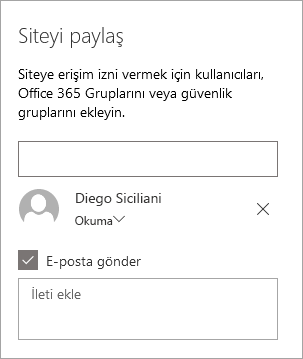
-
Site paylaşılırken gönderilecek e-posta bildirimiyle göndermek için isteğe bağlı bir ileti girin veya e-posta göndermek istemiyorsanız E-posta gönder onay kutusunu temizleyin.
-
Bitirerek Paylaş'ı seçin.
5. Adım: Sitenizi koruma
Sitenizi oluşturduk ve başlattıktan sonra, bir sonraki önemli aşama site içeriğinin korunmasıdır. İçeriği ve web bölümlerini güncel tutmak için bir planınız olduğundan emin olun.
Site bakımı için en iyi yöntemler:
-
Site bakımı için planlama - İçeriğin hala doğru ve ilgili olduğundan emin olmak için gereken sıklıkta site içeriğini gözden geçirmek için bir zamanlama plan edin.
-
Haber düzenli olarak yayınla - Kuruluş genelinde en son duyuruları, bilgileri ve durumu dağıtın. Ekip sitesine veya iletişim sitesine Haber gönderisi eklemeyi ve diğer çalışanlara bu haberlerde nasıl duyuru yapacaklarını ve bu haberlerde nasıl SharePoint öğrenin.
-
Bağlantıları ve web bölümlerini kontrol edin - Sitenizin tüm değerinden emin olmak için bağlantıları ve web bölümlerini güncel tutabilirsiniz.
-
Etkileşimi geliştirmek için çözümleme kullanma - Popüler içerikler, site ziyaretleri ve daha fazlası hakkında bilgi almak için yerleşik kullanım verileri raporunu kullanarak site kullanımını görüntüleme.
-
Düzenli aralıklarla site ayarlarınızı gözden geçirme - Site içinde bir site oluşturduktan sonra SharePoint ayarlarını, site bilgilerini ve izinlerini değiştirebilirsiniz.
Yeni Geliştirme sitesini özelleştirme
Sitenizin görünümünü, site gezintisini,webbölümlerini ve içeriği görüntüleyici ve kuruluşun gereksinimlerine uygun olarak özelleştirin. Özelleştirmeleri yaparken, sitenin sağ üst kısmında Düzenle'yi seçerek sitenin düzenleme modunda olduğundan emin olun. Siz çalışırken, düzenlemeleri görüntüleyicileregörünür hale etmek için Taslak olarak kaydet veya Değişiklikleri yeniden yayımla' seçin.
Ekip haberlerini vurgulama
Bültenler ve olay özetleri için sayfa şablonlarını kullanma
[Resim ekle]
Şablonları bulma ve gözden geçirme
-
Bülten ve haber gönderisi şablonlarını görüntülemek için, Ayarlar ve Site içeriği'ne, ardından Sitesayfaları'ne gidin.
-
Bülten şablonunu (Bülten-Şablon.aspx) ve etkinlik özet şablonunu (Town-Hall-Recap-Template.aspx) görüntülemek için Şablonlar klasörünü seçin.
-
Şablonlarda düzenlemeler yapma ve ardından Sayfa şablonunu kaydet'i seçin.
Haber gönderileri ve olay özetleri için sayfa şablonlarını kullanma
[Resim ekle]
-
Yeni haber gönderisinde şablonlardan birini kullanmak için, sol üst köşedeki Yeni'yi ve ardından Haber gönderisi öğesini seçerek başlayabilirsiniz.
-
Ardından, iki haber gönderisi şablonunu görüyorsunuz. Kullanmak istediğiniz şablonu seçin ve haber gönderinizi yazmaya başlayabilirsiniz.
Sayfa şablonları oluşturma ve kullanma hakkında daha fazla bilgi edinebilirsiniz.
Yaklaşan etkinliklerin tanıtımını
Haber gönderileri ekleme ve kaldırma
[Resim ekle]
Sitenize haber gönderileri eklemek için şunları yapın:
-
Gönderinizi oluşturmaya başlamak için Haberler bölümünde + Ekle'yi seçin. Doldurmaya başlamanız için hazır boş bir haber gönderisi sayfası edinebilirsiniz.
-
Haber gönderisi sayfasını hazırlayın ve başkalarla paylaşmaya hazır olduğunda Yayınla'ya tıklayın.
Gerekirse haber gönderinizi düzenleyin. Haber web bölümü gücünden tam olarak yararlanmak için ayaryabilirsiniz, daha birçok seçenek vardır. Tüm seçenekler hakkında daha fazla bilgi için bkz. Haberler web bölümünü kullanma.
Etkinlikler web bölümünde etkinlik ekleme veya düzenleme
[Resim ekle]
-
Olay kaynağını ve düzenini belirlemek için web bölümünü düzenleyin.
-
Etkinlikler web bölümünde olay eklemek veya düzenlemek için, Etkinlik web bölümü'ne gidin ve + Etkinlik ekle'yi seçin.
Events web bölümünü kullanma ve düzenleme hakkında daha fazlabilgi edin.
Ekip belgelerine erişme
Belge kitaplığı web bölümünü düzenleme
[Resim ekle]
-
Belge kitaplığı web bölümü görünümünü veya klasör kaynağını değiştirmek için Düzenle simgesini seçin.
-
Belge kitaplığı klasörlerini, etiketlerini ve içeriğini düzenlemek için, Site içeriği'nin kitaplık klasörüne gidin, düzenlemelerinizi düzenleyin ve ardından web bölümünde içerik güncelleştirmesini bakın.
Belge kitaplığı web bölümünü düzenleme ve özelleştirme hakkında daha fazla bilgi edinebilirsiniz.
Ekip üyelerini sergile
Site gezintisine gidin ve ekiplerimiz ve Liderlik Who bölüm olarak önceden doldurulmuş içeriği gözden geçirebilirsiniz.
Upload web bölümlerine yeni resimler uygulama
[Resim ekle]
-
Resimde Düzenle'yi seçin.
-
Değiştir'i seçin ve bir resim yükleyin.
-
Metin kutusunu seçerek iki durumlu düğmeyi Açık veya Kapalı'ya dönüştürerek veya metni düzenerek resmin üzerinde metni kaldırmayı seçin.
Resim web bölümünü kullanarak resimleri düzenleme, kırpma ve yeniden boyutlandırma hakkında daha fazlabilgi edinebilirsiniz.
Metin web bölümlerinin içeriğini düzenleme
-
Metinde Düzenle'yi seçin.
-
Metin stilleri, bağlantılar ve tutturucular eklemek için zengin metin düzenleyicisini kullanın.
Metin web bölümünü kullanma hakkında daha fazla bilgi edinebilirsiniz.
Kişiler web bölümünü düzenleme
[Resim ekle]
-
Kişi profillerini Düzenle'yi seçin.
-
Bir düzen seçeneği belirtin.
-
Görüntülemek istediğiniz kişi profilinin adını veya e-posta adresini girin.
Kişiler web bölümünü kullanma hakkında daha fazla bilgi edin.
Hero web bölümünde resimleri ve metinleri düzenleme
[Resim ekle]
-
Hero web bölümünde Düzenle'yi seçin.
-
Güncelleştirilen metin görüntüsünü seçin ve resmi, başlığı, açıklamayı ve daha fazlasını değiştirmek için Düzenle'yi seçin.
-
Düzeni değiştirmek için Hero web bölümünü seçin.
Hero web bölümünü kullanma hakkında daha fazlabilgi edin.
Görünümü ve site gezintisi'ni özelleştirme
Sitenizi diğer kullanıcılarla paylaşmadan önce, kullanıcıların siteyi bulmalarını, bağlantılarda ve sayfalarda kolayca gezinmelerini ve siteden içeriğe hızla erişmelerini sağlayarak son dokunuşları sitenize kullanın.
-
Tema, logo, üst bilgi düzenleri ve sitenin görünümünü özelleştirin.
-
Var olan içeriği yerleştirmek için bu siteye veya site gezinti bölmesine sayfa ekleyin veya kaldırın.
-
Bu siteyi kuruluş içindeki bir merkez sitesiyle ilişkilendirmeyi seçin veya gerekirse bu siteyi var olan bir merkez sitesi gezinti bölmesine ekleyin.
Hala yardıma mı ihtiyacınız var?
Siteleri planlama, bina ve bakım hakkında daha SharePoint bilgi
Diğer site SharePoint bakın










